I grafici
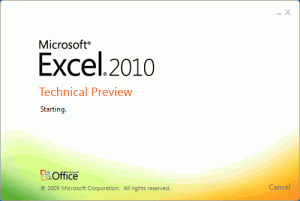
Una delle applicazioni più interessanti di un foglio elettronico è la possibilità di rappresentare in forma grafica i dati contenuti nel foglio di lavoro. Quando si costruisce un grafico, i valori di ogni riga o colonna del foglio di lavoro diventano una serie di dati. In un foglio relativo alle spese mensili di un’azienda, per esempio, le singole colonne del foglio, come Trasporti, Affitto, Personale ecc, costituiscono ciascuna una serie di dati, cioè un gruppo di dati correlati visualizzati sotto forma di curva o barra nel grafico. Ad ogni serie di dati è associato un colore o motivo unico.
In un grafico è possibile tracciare una o più serie di dati, rappresentati nella legenda del grafico. Ogni valore di una singola cella costituisce un punto dati che va a formare la serie: l’andamento della serie è dato dai diversi valori, o punti dati, contenuti all’interno della colonna e descrive la variazione nel tempo per quella categoria di spesa. In questo modo è possibile osservare l’andamento di una variabile del foglio non più sotto forma di unità distinte e isolate tra loro (i valori delle singole celle), ma in forma analogica come flusso o curva di dati.
Nelle applicazioni gestionali e statistiche si impiegano molti tipi di grafici secondo la natura dei dati e lo scopo per cui si traccia il grafico. Il foglio elettronico mette a disposizione dell’utente diverse possibilità perla realizzazione di un grafico. Gli istogrammi, ad esempio, sono perlopiù utilizzati per visualizzare le variazioni di un valore nel tempo. Anche i grafici a barre visualizzano la variazione di un valore nel tempo o di più valori in un determinato momento. I grafici a linea sono utilizzati per visualizzare variazioni di più valori nel tempo e ancora i grafici a torta mostrano le percentuali di un elemento assegnate ai suoi componenti. La procedura di creazione è completamente guidata da una serie di finestre che consentono di scegliere le opzioni che più si adattano alle esigenze dell’utente. Ogni nuova scelta viene visualizzata come anteprima in una parte della finestra di dialogo ed è possibile modificare più volte tali scelte.
Procedura per costruire un grafico:
1. Selezionare le celle dei dati da rappresentare (compresi i titoli di colonna se si vuole che vengano evidenziati nel grafico).
2. Attivare il comando Grafico nel menu Inserisci oppure fare clic sull’ icona Creazione guidata grafico sulla barra degli strumenti.
3. Si apre la finestra di dialogo Creazione guidata grafico – Passaggio 1 di 4 – Tipo di grafico, dove si deve indicare il tipo di grafico selezionando tra le scelte disponibili.
4. Facendo clic sul pulsante Avanti, si attiva la finestra successiva: Creazione guidata grafico –Passaggio 2 di 4 – Dati di origine, dove è presente una finestra suddivisa in due parti: la parte superiore presenta un’anteprima del grafico, nella parte inferiore viene indicata la zona dei dati su cui viene eseguito il grafico e, inoltre, viene richiesto di specificare se i dati sono disposti in colonne o in righe. Nella sezione Serie è possibile dare un nome alla serie di dati e assegnare un’etichetta all’ asse delle X. Fare clic sul pulsante Avanti per passare alla finestra successiva.
5. Nel Passaggio 3 di 4 – Opzioni del grafico, viene offerta la possibilità di intervenire sulle modalità formali di presentazione del grafico (titoli, assi, griglie, legende, ecc…). In qualsiasi momento è possibile modificare il grafico selezionando Opzioni grafico dalla voce di menu Grafico. Viene richiamata la finestra del passaggio 3.
6. Da ultimo, Passaggio 4 di 4 – Posizione grafico, viene richiesto se deve essere creato un nuovo foglio di lavoro che contenga il grafico appena creato o se questo va inserito nel foglio di lavoro aperto.
 II grafico creato è un oggetto elastico, la sua dimensione e posizione può essere variata agendo sui suoi angoli. La modifica del tipo di grafico è possibile sempre attraverso il menu che appare cliccando con il tasto destro del mouse su una qualsiasi fetta della torta. In questo menu è possibile modificare il formato del dato o i dati di origine e il grafico si adatterà automaticamente ai nuovi dati, senza la necessità di generarne uno nuovo. Tutti gli oggetti di cui è costituito il grafico possono essere modificati anche dal punto di vista dell’aspetto estetico da una finestra richiamabile dal menu Formato nella quale apparirà di volta in volta la voce corrispondente all’ oggetto selezionato.
II grafico creato è un oggetto elastico, la sua dimensione e posizione può essere variata agendo sui suoi angoli. La modifica del tipo di grafico è possibile sempre attraverso il menu che appare cliccando con il tasto destro del mouse su una qualsiasi fetta della torta. In questo menu è possibile modificare il formato del dato o i dati di origine e il grafico si adatterà automaticamente ai nuovi dati, senza la necessità di generarne uno nuovo. Tutti gli oggetti di cui è costituito il grafico possono essere modificati anche dal punto di vista dell’aspetto estetico da una finestra richiamabile dal menu Formato nella quale apparirà di volta in volta la voce corrispondente all’ oggetto selezionato.
Alternativamente si può usare la barra degli strumenti Grafico. La stampa dei grafici è simile alla stampa del foglio di lavoro. E’ possibile stampare direttamente dallo schermo, oppure visualizzare preventivamente il grafico in anteprima. Per stampare un grafico inserito in un foglio separato si può scegliere una dimensione di stampa attraverso la finestra di dialogo Imposta pagina. In tale finestra è presente la scheda Grafico in cui si trova la sezione Dimensione grafico stampato:Pagina intera; adatta alla pagina; personalizzato. Per i grafici incorporati nei fogli di lavoro si può scegliere tra stampare solo il grafico, solo il foglio di lavoro o entrambi. Per stampare un foglio di lavoro senza il grafico incorporato si deve selezionare il grafico, fare clic col pulsante destro del mouse sull’ area del grafico e scegliere la voce Formato area grafico. Sulla scheda Proprietà, disattivare la casella di controllo Stampa oggetto, quindi fare clic su Ok.
- Primi passi di Excel
- Foglio di lavoro
- Righe Celle e Colonne
- Formato del Testo
- Comandi Barra degli Strumenti
- Dati e Formule
- Operazioni di copia e spostamento
- Funzioni Predefinite
- Funzioni del foglio di lavoro
- Funzione Conta e Somma SE
- La formattazione condizionale
- Costruire un Grafico
- Filtri, intestazioni e piè di pagina
- Stampare Foglio di Calcolo
- Trucchi per personalizzare Excel
- Calcola rata del mutuo
